Düzeltme: Kuruluşunuzun Verileri Buraya Yapıştırılamaz

Kuruluş verilerinizi belirli bir uygulamaya yapıştıramıyorsanız, sorunlu dosyayı kaydedin ve verilerinizi yeniden yapıştırmayı deneyin.

Evden çalışmak yeni normal ve devam eden pandemi, çalışma şeklimiz üzerinde sonsuza kadar kalıcı bir etkiye sahip olacak. Etkili bir şekilde çalışmanın ve iletişim kurmanın bir yolu, profesyonel bir kurulumda ekip çalışmasını kolaylaştıran video konferanstır. Bu segmentte önde gelen iki uygulama WebEx ve Zoom'dur.
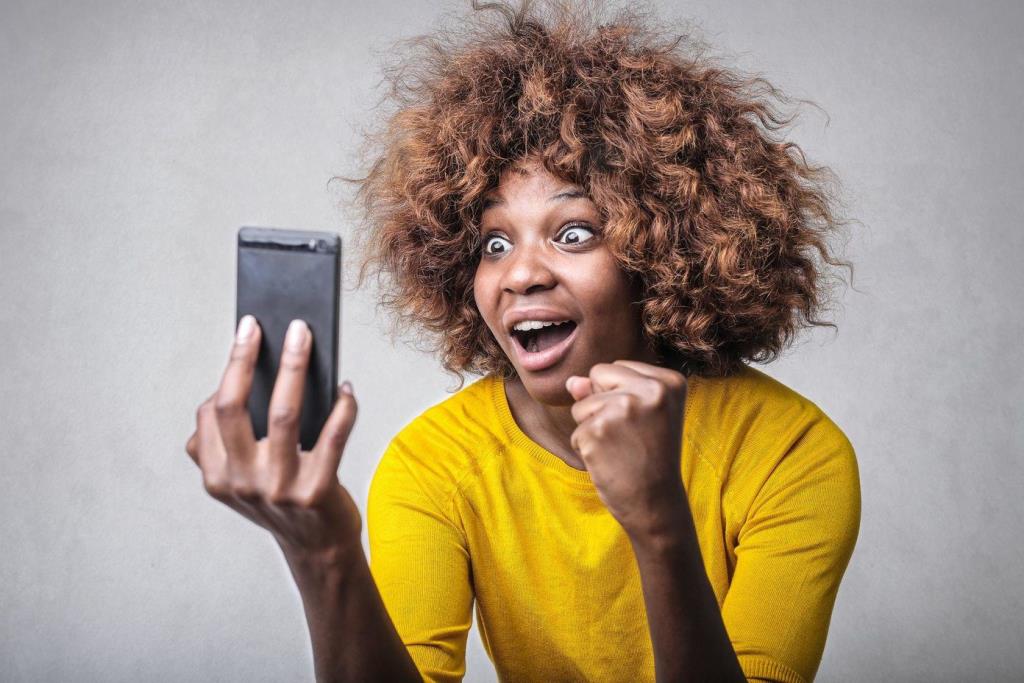
WebEx, birkaç yıldır bu alanda lider olan Cisco'nun sahibi ve işletmecisidir. Bir dizi başka BT hizmeti sunarlar (hem donanım hem de yazılım). Zoom, son birkaç hafta içinde çılgın bir büyüme gören ve talep artışına ayak uyduramayan yeni bir oyuncu. Ekip, güvenlik güncellemelerini yayınlamak için çabalarken, aşağıda daha fazla bilgi için çok sayıda saldırı ve güvenlik hatası bildirildi .
Bu iki uygulamanın birbirine karşı ne kadar adil olduğunu ve Zoom bir dizi güncelleme yayınladıktan sonra bile neden WebEx'i kullanmanız gerektiğini görelim .
1. Toplantılara Katılma
Zoom'un sevdiğim yanı bu. Toplantılara ev sahipliği yapmak istemiyorsanız, bir hesaba veya kaydolmanıza gerek yoktur. Sadece uygulamayı indirin, mesaj veya bağlantı yoluyla aldığınız kodu girin ve odaya katılın. Alışma süreci daha basit olamaz. Bir toplantıya ev sahipliği yapmak istiyorsanız işler farklıdır. Bunun için bir hesap gerekir ve davet göndermeden önce kişilerinizi eklemeniz gerekir. Bu anlaşılabilir.
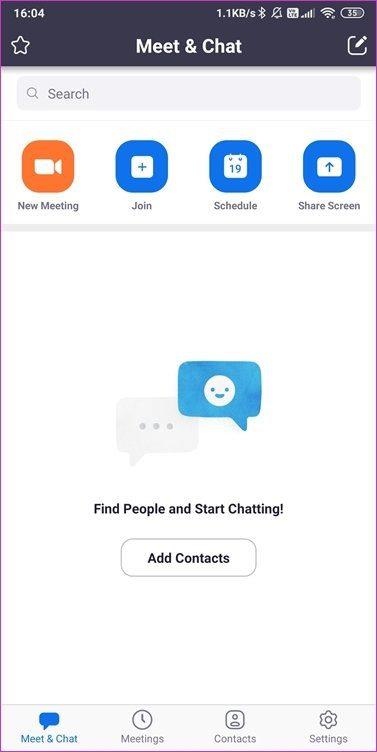
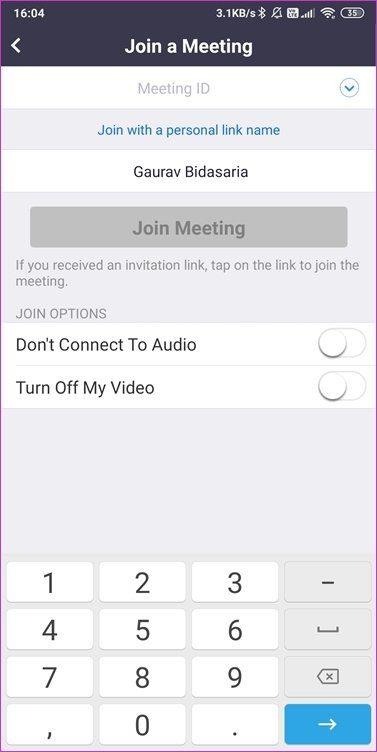
WebEx'in iki sürümü vardır: İşbirliği için WebEx Teams ve konferans için WebEx Meetings. WebEx ayrıca kaydolmadan toplantılara katılmaya da izin verir, ancak Zoom gibi bir toplantı düzenlerken bir hesap oluşturmanız gerekir. WebEx, kullanıcıların herhangi bir "Cisco veya standartlara dayalı SIP video cihazı" kullanarak bir toplantıya katılmasına izin vererek burada daha iyisini yapar. Skype iyi bir örnektir. Şimdi bir toplantıya katılmak için yeni bir teknolojiye aşina olmanıza gerek yok. WebEx'in ayrıca Beni Ara özelliği vardır; bu, toplantı zamanı geldiğinde doğrudan bir arama alacağınız anlamına gelir.
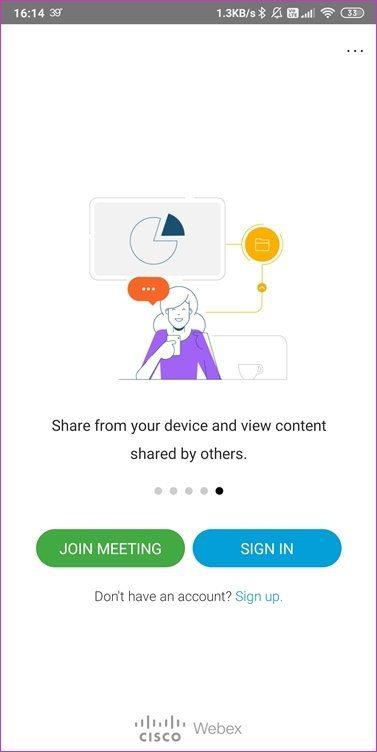
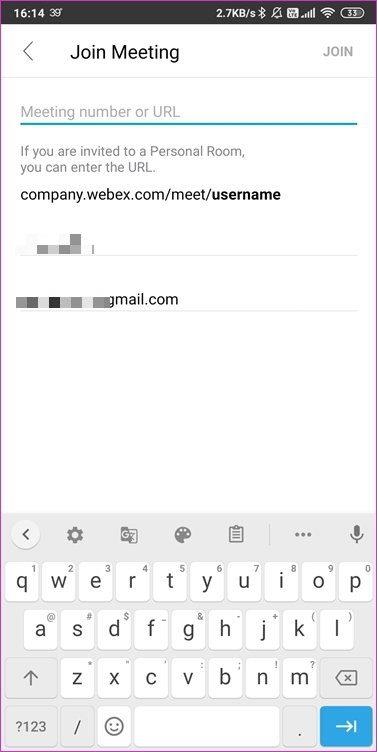
Her ikisinde de Google ve diğer sosyal medya oturum açma seçenekleriyle hesap oluşturmak kolaydır. WebEx Teams, kanalları yönetebileceğiniz ve aramalar, metinler başlatabileceğiniz ve dosya paylaşabileceğiniz Slack gibi davranır. Elma ile armudu karşılaştırmak gibi olacağı için bu karşılaştırmayı dışarıda bırakıyorum.
2. Toplantı Oluşturma ve Barındırma
Hem Zoom hem de WebEx'te iki tür oda vardır. Biri, istediğiniz zaman oluşturabileceğiniz ve kişilere davet gönderebileceğiniz normal bir odadır. Bir diğeri, kalıcı olan ve herkesin sizinle her an bağlantı kurmasına izin veren kişisel bir odadır. Gizlilik nedeniyle odanızı herkesle paylaşmamanızı tavsiye ederim.
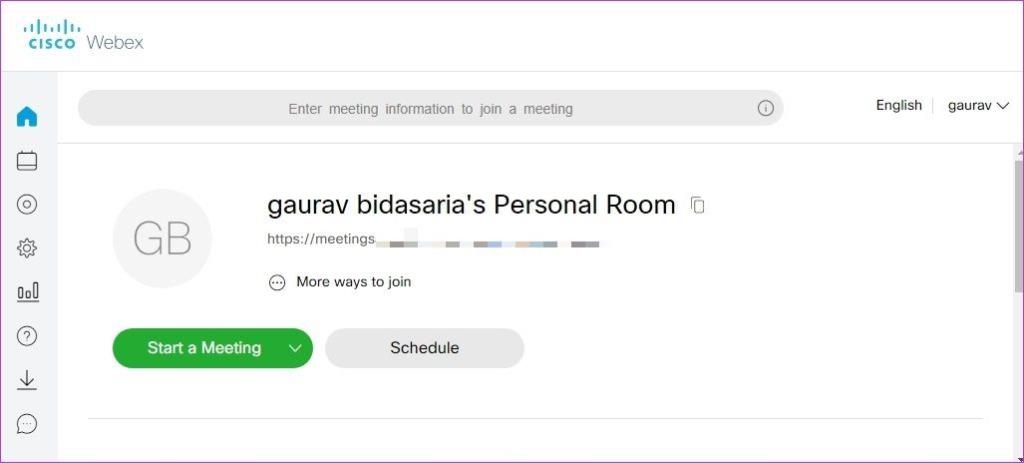
Toplantı açıldıktan sonra, gelecekteki referanslar için toplantıları kaydetme , ekran ve dosya paylaşımı ve beyaz tahta gibi birkaç seçenek mevcuttur . WebEx, kurumsal kullanıcılar düşünülerek tasarlandığından, ayrıca , katılımcıların derinlemesine analizine olanak tanıyan People Insights özelliği de sunar.
Her iki uygulama da video kaydı ve transkripsiyon sunar, ancak WebEx dosyaları size hemen postalayacaktır.
3. Toplantı Oturumda Olduğunda
Zoom ve WebEx, bir toplantı devam ederken bir şey söylemek istiyorsanız sanal elinizi kaldırmanıza izin verir. Konuşmacıyı aniden kesmeye gerek yok. WebEx, anketler, katılım ve Dikkat Göstergesi aracı gibi bazı ek araçlarla burada yine biraz daha ileri gidiyor. Sonuncusu, toplantı sırasında dikkat edip etmediğinizi ölçmeye çalışacaktır. Anketler Zoom'da da mevcuttur ve toplantıyı YouTube'da canlı yayınlama yeteneği de vardır.
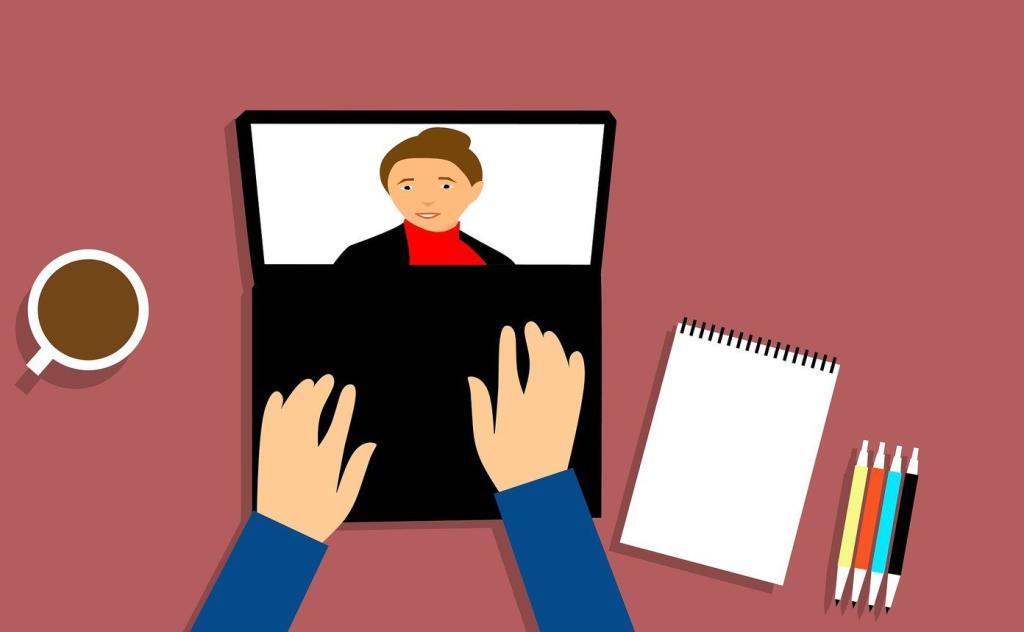
Geçmişinizden memnun değil misiniz? Zoom toplantıları sırasında sanal bir arka plan seçebilirsiniz, böylece kimse ne kadar zengin veya fakir ve hatta nerede olduğunuzu bilemez. Gelir eşitsizliği gerçektir ve bazı insanlar için utanç verici olabilir. Çok düşünceli.
4. Web Seminerleri ve Ara Odaları
Zoom, büyük bir toplantı odasını birkaç küçük odaya bölebileceğiniz Ara Odaları ile birlikte gelir. Her odanın ayrı konuları, tartışmaları vb. ile kendi katılımcıları olacaktır. Aynı konferansta en fazla 50 ara odası oluşturabilirsiniz. Örnekler pazarlama, satış ve finans veya bütçe ekipleri olabilir. WebEx bunu kaçırıyor.
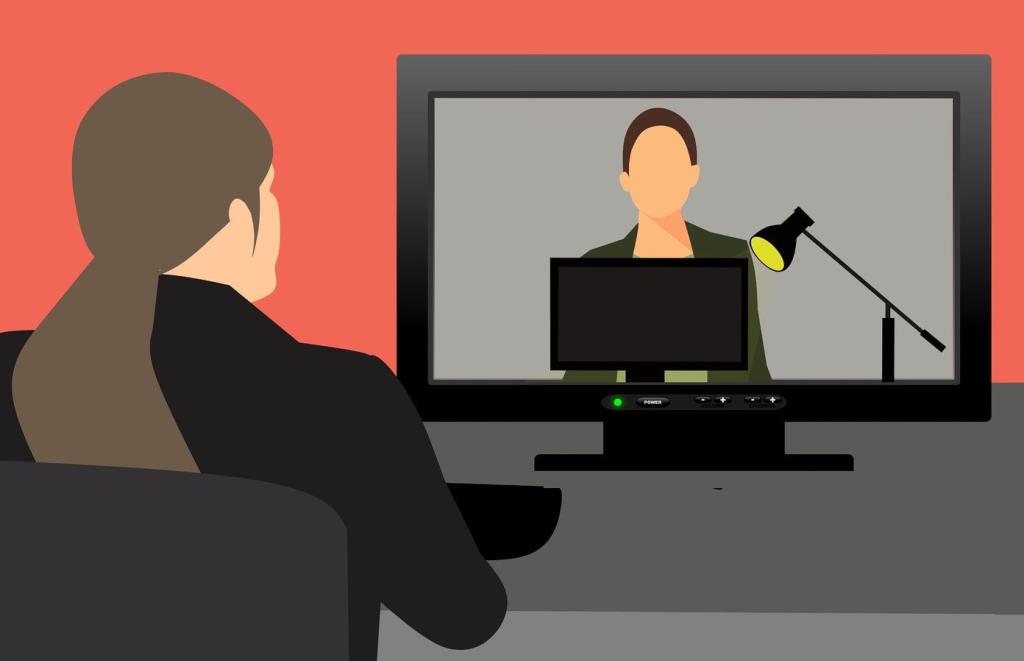
Her iki video konferans uygulaması da web seminerlerini destekler, ancak Zoom ayrıca isteğe bağlı web seminerleri oluşturma seçeneği sunar . Bu, bir web seminerini kaydedebileceğiniz ve kullanıcıların istedikleri zaman erişebilecekleri anlamına gelir. Dosyaları izleyiciyle paylaşabilir, YouTube'a aktarabilirsiniz ve izleyiciler gerçek zamanlı olarak soru sorabilir. WebEx ayrıca olası satışları izlemenize, ürünler/hizmetlerde indirimler sunmanıza, katılım sağlamanıza ve ayrıntılı analizleri görüntülemenize olanak tanır. Bu ekstra özellikler onu pazarlamacılar için çok faydalı kılıyor.
5. Gizlilik ve Güvenlik
WebEx, işletmeler ve kurumsal kullanıcılar düşünülerek tasarlanmıştır. Bu yüzden güvenlik ve mahremiyet önemli bir endişe kaynağıydı.
Zoom, güvenlik açıkları, hack'ler ve birkaç şirket ve hatta ülke tarafından tamamen yasaklandığı için son zamanlarda tüm haberlerde yer aldı. Gerçekten kötü bir resim çiziyor, ancak tüm umutlar kaybolmaz .
Zoom, o zamandan beri, daha fazlası üzerinde çalışmakta olan bir dizi güvenlik güncellemesi içeren bir bildiri yayınladı. Keşke daha önce yapsalardı. Sanırım Aralık ayından bu yana üstel bir büyüme beklemiyorlardı . Yine de bu yaşananlar için bir mazeret değil.

Doğru yönde atılan bazı adımlar, Zoom bombalama, bekleme odası, toplantı sırasında kullanıcıları dışarı atıp kısıtlama ve toplantı kimliğini gizleme yeteneği, diğerlerinin yanı sıra ekran görüntüleri daha güvenlidir.
WebEx, Zoom'un aksine , TLS protokolünü kullanarak uçtan uca şifreleme sunar. Yakınlaştırma, kısa süre önce katılımcıları kaldırma ve parola korumasını ekledi, ancak bunlar zaten WebEx'te mevcut. Ayrıca, kullanıcıları WebEx'te bir toplantıya katılmadan önce OTP'leri kullanmaya zorlayabilirsiniz.
Eğlenceli Bilgi: Zoom'u eski bir Cisco WebEx çalışanı kurdu. Son güvenlik açığı şok edici olsa da, şirketin güvenliği ve itibarını ciddiye aldığını düşünüyorum.
6. Fiyatlandırma, Platformlar ve Entegrasyonlar
Zoom, sınırsız 1'e 1 toplantı ve 40 dakika limitli grup toplantıları içeren ücretsiz bir plana sahiptir. Bu planda 100'den fazla katılımcıya izin verilmez, ancak ekran paylaşımı ve işbirliği araçları alırsınız. Fiyatlandırma, ev sahibi başına aylık 14,99 ABD dolarından başlar ve 19,99 ABD dolarına kadar çıkar ve 1000'e kadar katılımcı, kişisel marka oluşturma, toplantı dökümü ve bulut depolama gibi özellikler sunar.
WebEx'in ayrıca 100 katılımcıya kadar ücretsiz bir planı vardır ve fiyatlandırma, ana bilgisayar başına aylık 13,5 ABD dolarından başlayıp, toplantı sahibi başına aylık 26,95 ABD dolarına kadar çıkar. Ek özellikler arasında dosya paylaşımı, transkriptler, kişisel marka oluşturma ve bulut depolama yer alır.
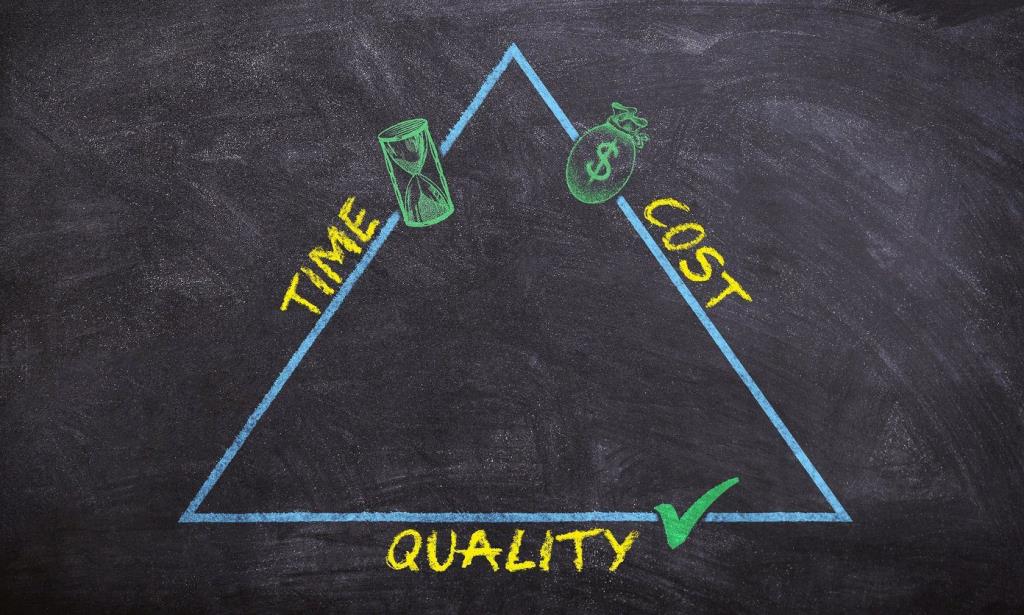
Zoom, Outlook ve IBM Notes eklentileri ile masaüstü, mobil ve tarayıcılar için tüm popüler işletim sistemlerinde kullanılabilir. Aynı şey WebEx için de geçerli, ancak daha fazla uygulamayla entegre olduğu için daha fazla seçenek var.
Zoom, Slack, Skype, Outlook, Google gibi birçok uygulamayla ve birkaç seçkin diğer uygulamayla entegre olur. Aynısı, diğerleri arasında Gmail, Outlook, Office365, Salesforce, Slack, GitHub ve Trello ile çalışan WebEx için de geçerlidir. İkisi arasında WebEx yine daha fazla entegrasyon sunar.
Yaklaştır, uzaklaştır
WebEx, özelliklere, güvenliğe veya bu konuda başka herhangi bir şeye baktığınızda daha fazlasını sunar. Aynı zamanda daha pahalıdır, ancak yine de güvenlik ve mahremiyet paha biçilmezdir ve herhangi bir gecikme daha da pahalı olabilir.
WebEx'in şirketler ve kurumsal kullanıcılar için daha uygun olduğunu belirtmekte fayda var. Zoom, okullar, küçük şirketler, yeni başlayanlar ve hatta aileler tarafından kullanılabilir. Viral olmasının bir nedeni, ücretsiz plan ve kolay işe alım süreciydi.
Ancak Zoom'un zamanı henüz gelmedi. Son güvenlik güncellemeleri faydalıdır, ancak güveni kaybettikten sonra kazanmak zor olabilir.
Sıradaki: Zoom, güçlü bir video konferans aracıdır ve bu konuda kapsamlı bir kılavuz hazırladık. Buna Ultimate Zoom Kılavuzu denir. Kontrol etmek için aşağıdaki 'Daha Fazla Bilgi' düğmesini tıklayın.
Kuruluş verilerinizi belirli bir uygulamaya yapıştıramıyorsanız, sorunlu dosyayı kaydedin ve verilerinizi yeniden yapıştırmayı deneyin.
Microsoft Rewards ile Windows, Xbox ve Mobile platformlarında nasıl en fazla puan kazanabileceğinizi öğrenin. Hemen başlayın!
Windows 10
Skyrim'in sinir bozucu sonsuz yükleme ekranı sorununu çözerek daha sorunsuz ve kesintisiz bir oyun deneyimi sağlamanın etkili yöntemlerini öğrenin.
HID şikayetli dokunmatik ekranımla aniden çalışamaz hale geldim. Bilgisayarıma neyin çarptığı konusunda hiçbir fikrim yok. Eğer bu sizseniz işte bazı düzeltmeler.
PC'de canlı web seminerlerini kaydetmenin yararlı yollarını öğrenmek için bu kılavuzun tamamını okuyun. Windows 10, 8, 7 için en iyi web semineri kayıt yazılımını, üst ekran kaydediciyi ve video yakalama araçlarını paylaştık.
iPhone'unuzu bilgisayara bağladıktan sonra karşınıza çıkan açılır pencerede yanlışlıkla güven butonuna tıkladınız mı? Bu bilgisayara güvenmemek istiyor musunuz? Ardından, daha önce iPhone'unuza bağladığınız bilgisayarların güvenini nasıl kaldıracağınızı öğrenmek için makaleyi okuyun.
Ülkenizde akış için mevcut olmasa bile Aquaman'i nasıl yayınlayabileceğinizi bilmek ister misiniz? Okumaya devam edin ve yazının sonunda Aquaman'in keyfini çıkarabileceksiniz.
Bir web sayfasını kolayca PDF olarak nasıl kaydedeceğinizi öğrenin ve web içeriğini çevrimdışı erişim ve paylaşım için taşınabilir PDF dosyalarına dönüştürmek için çeşitli yöntem ve araçları keşfedin.
PDF belgelerinize not ekleyin - Bu kapsamlı kılavuz, bir PDF belgesine farklı yöntemlerle not eklemenize yardımcı olacaktır.








